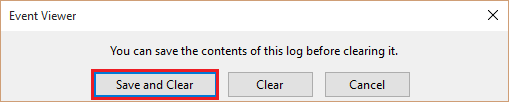Em termos de computador, um “Evento” é uma descrição de qualquer processo que está sendo executado em um computador. Em palavras simples, quando ocorre a execução ou falha de alguma tarefa, ele gera um Evento (Logs de Eventos). Você pode visualizar e gerenciar todas as atividades do sistema com a ajuda de logs de eventos. Portanto, esses registros podem ajudá-lo a corrigir diversos problemas do computador.
Veja também: - Hcomo saber quem se conectou ao seu PC e quando
Neste artigo, seguiremos certas etapas sobre como resolver problemas usando o Visualizador de eventos no Windows 10:
Passo 1:
Clique com o botão direito no ícone “Iniciar” localizado no canto inferior esquerdo da tela. Clique em “Event Viewer”.
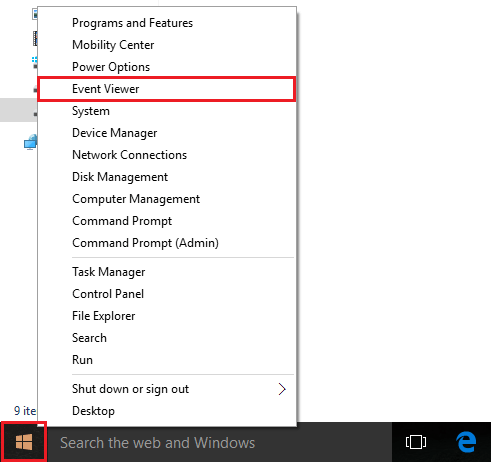
Passo 2:
Na janela “Visualizador de eventos”, clique duas vezes em “Logs do Windows” posicionados nos submenus à esquerda.
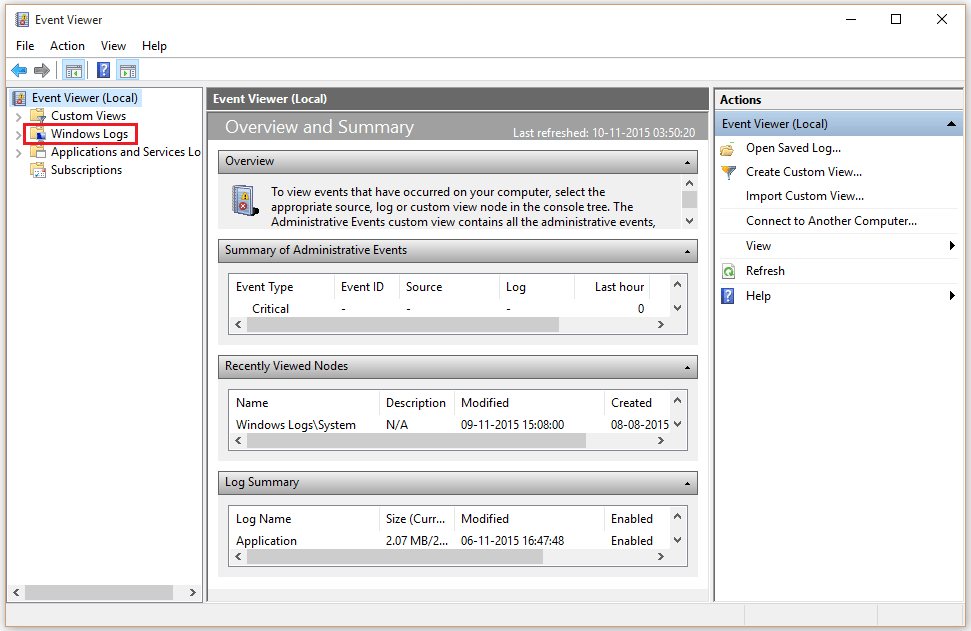
Etapa 3:
Clique em "Sistema”.
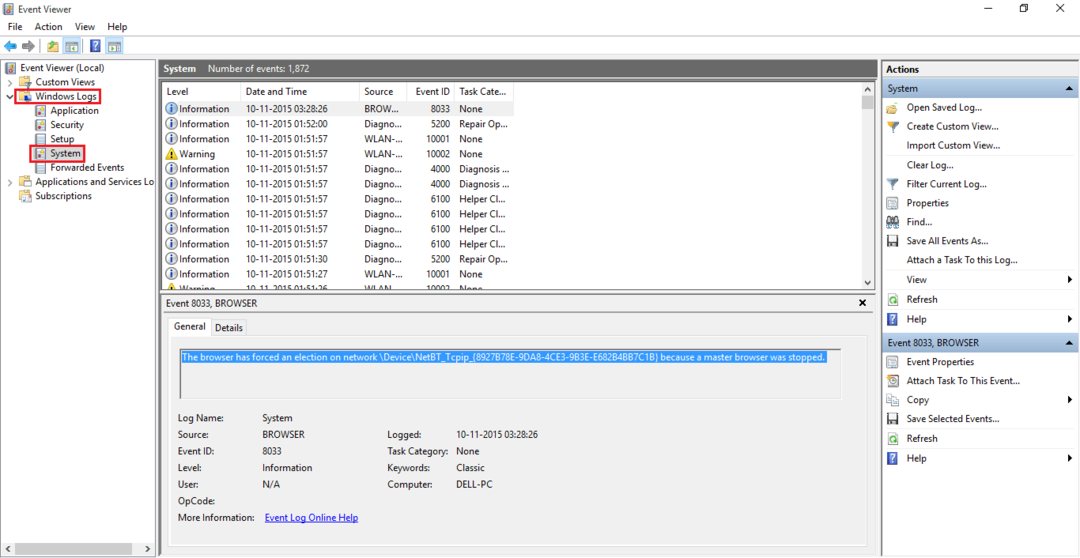
Na seção intermediária da janela, você observará uma série de eventos do sistema que ocorrem / ocorreram em seu sistema. Esses eventos são nivelados nas categorias de Informação, Aviso e Erro.
Passo 4:
Se você estiver enfrentando alguma interrupção do sistema ao executar qualquer arquivo, basta copiar as informações do evento e a ID do evento e colá-los no Google para encontrar a solução relevante para o problema.
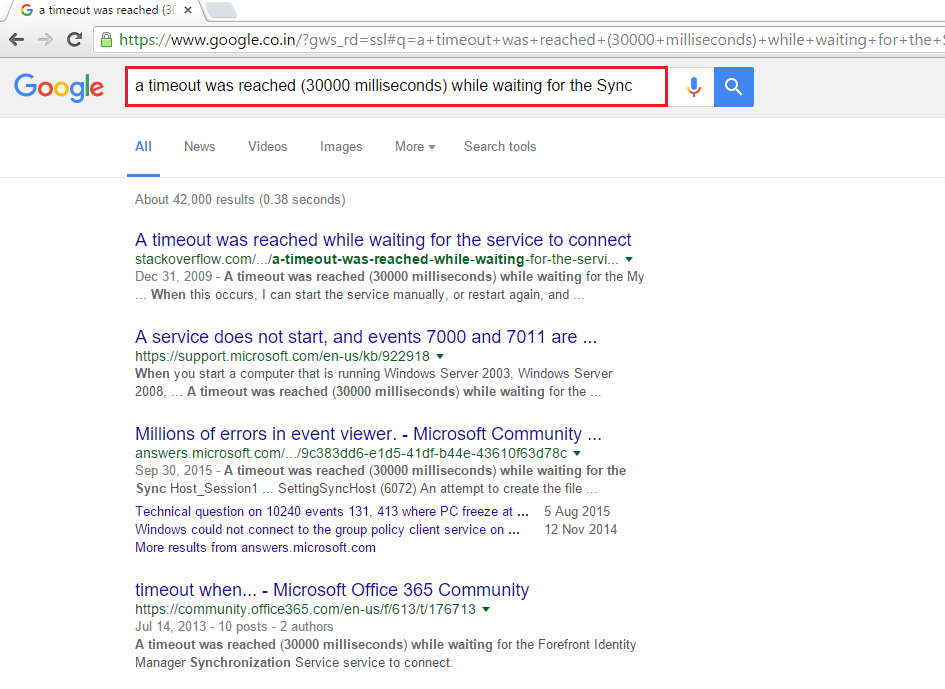
Etapa 5:
O Visualizador de eventos também é responsável por lidar com as propriedades do log. Para alterar as propriedades do log, clique com o botão direito em qualquer um dos “Logs do Windows” e clique em “Propriedades”.
Por exemplo, clique com o botão direito em “Sistema” e clique em “Propriedades”
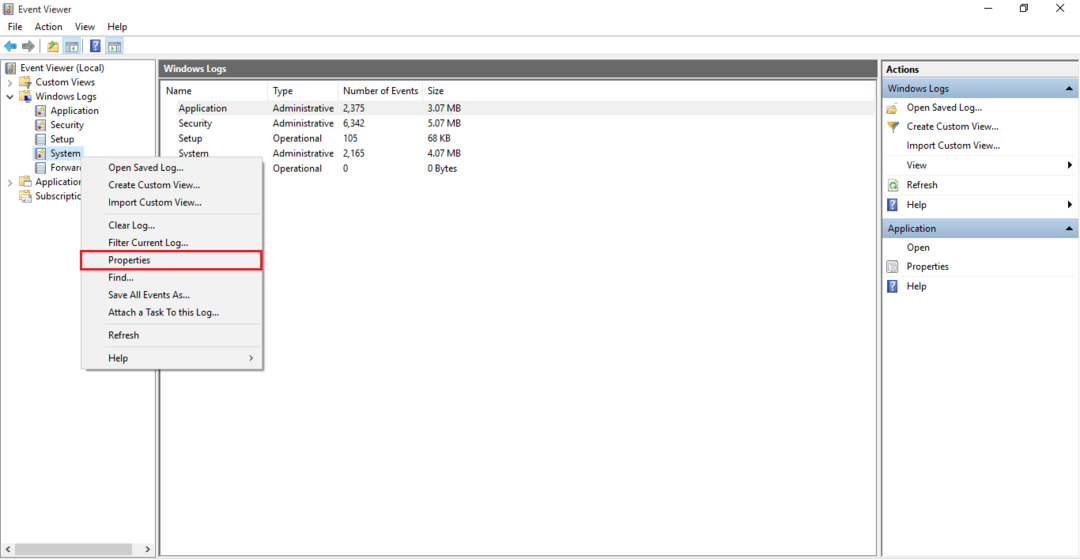
Etapa 6:
Para minimizar o tamanho do registro, selecione “Substituir eventos conforme necessário (eventos mais antigos primeiro)” e clique em “OK”
Para liberar espaço de registro, clique em “Limpar registro”.

Etapa 7:
Para excluir os arquivos de log de eventos, é mais seguro salvar o resumo dos logs e depois apagá-lo. Então, clique em “Salvar e limpar” para que você salve o resumo do arquivo de log em seu diretório e execute a exclusão dos arquivos de log.